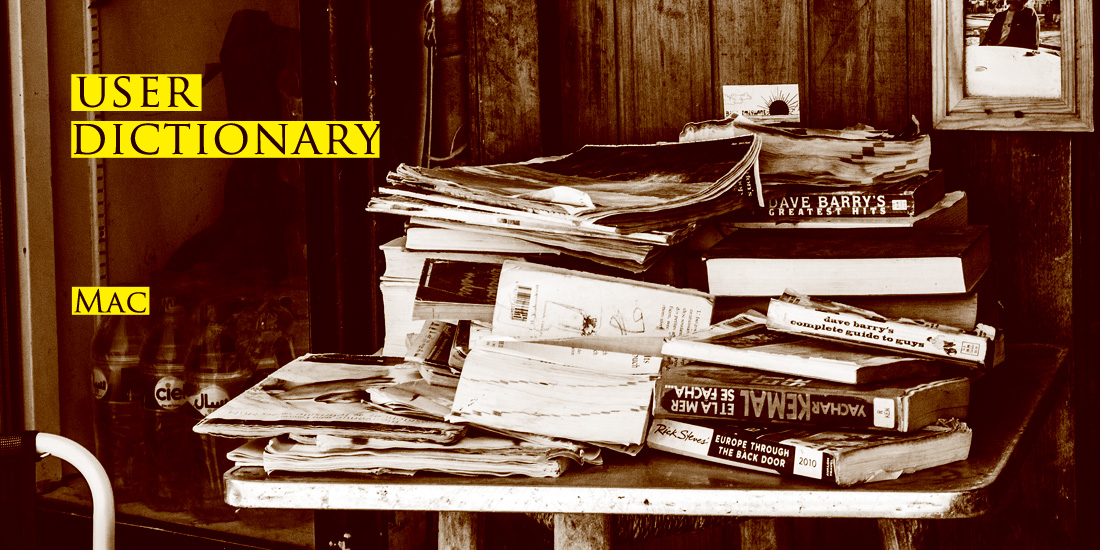スマホでの文字入力が苦手な方はいらっしゃいませんか。
よく使う単語や文章を登録しておくと、予測変換の1番上に表示してくれる「ユーザー辞書」機能が便利です。
「ユーザー辞書」機能を活用することで、苦手なスマホでの文字入力が楽になるのでぜひ1度利用してみて下さい。
iPhoneのユーザー辞書設定の方法と、登録しておくと便利なキーワードをいくつかご紹介します。
関連記事iPhoneの「.heic」画像を「.jpg」に変換する方法
関連記事Mac(マック)のユーザー辞書の登録方法
「ユーザー辞書」って何?
「ユーザー辞書」とは、よく使う単語や文章を端末に登録しておく事で、次からの入力を楽に行う機能のことです。
難しい人の名前や会社名、長くて複雑な単語などを登録しておく事で、
- 作業の効率化
- 入力ミスの防止
が図れる便利な機能です。
iPhoneのユーザー辞書登録方法
iPhoneのユーザー辞書の登録方法をご紹介します。
設定から「ユーザー辞書」を選択
iPhoneの「設定」アプリを起動します。
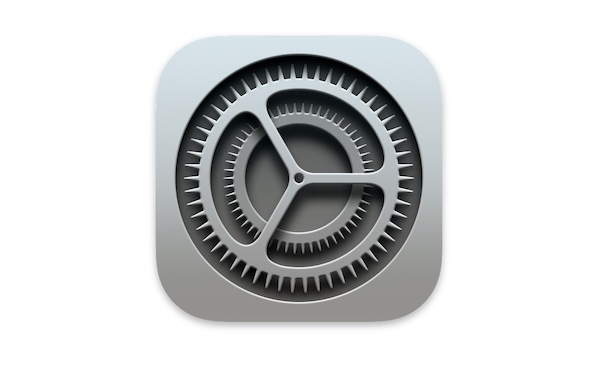
「一般」→「キーボード」をタップしていき、
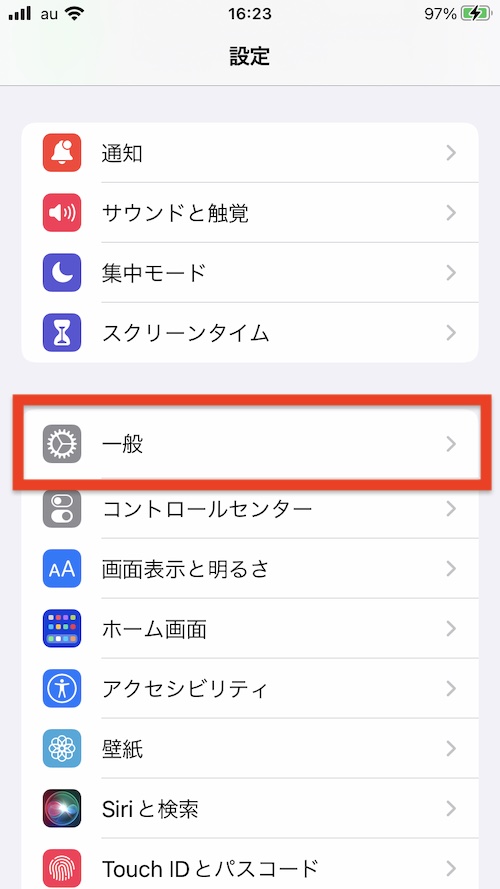
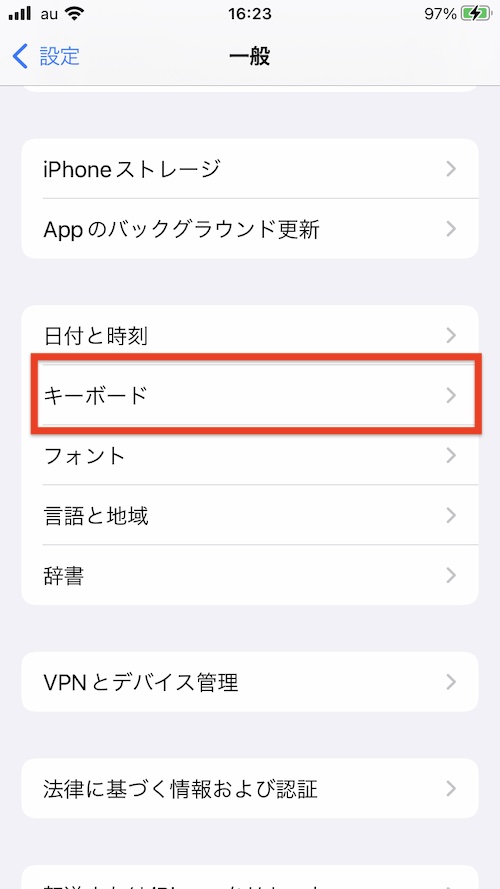
「ユーザー辞書」を選択します。
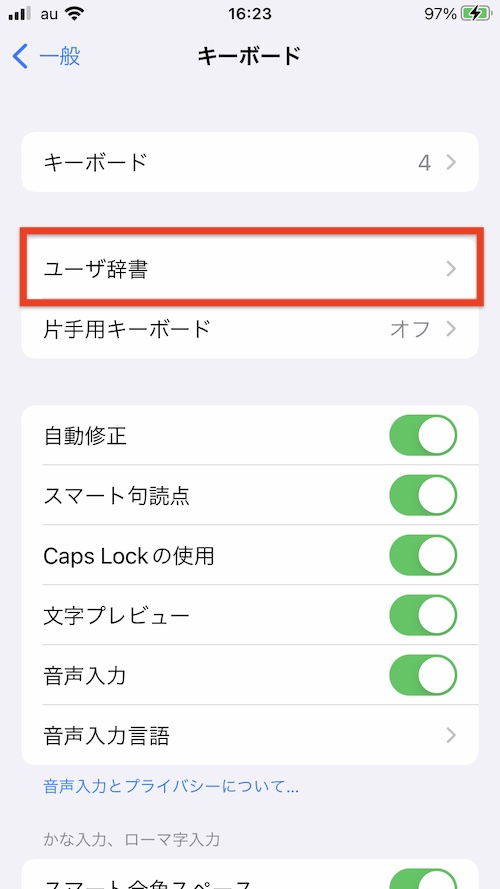
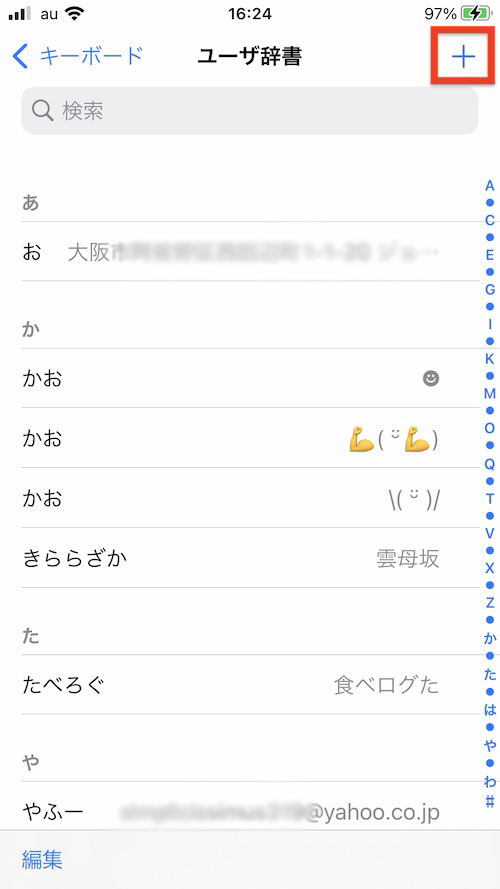
すると、ユーザー辞書の登録画面が表示されます。
初期設定では「きららざか」と入力すると「雲母坂」と変換されるように設定されています。
登録ワードを入力
あとは登録したいワードを入力していくだけ!
ユーザー辞書登録画面の右上の「+」ボタンをクリックして新しいキーワードを登録していきます。
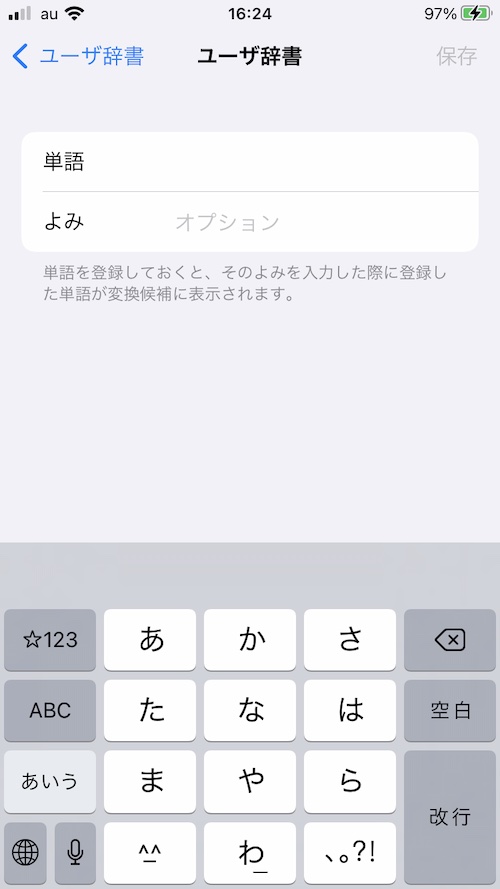
- 上の段:変換で出てきて欲しいワード
- 下の段:変換前のひらがな
上下の段を入力すると設定完了です。
入力画面で試してみると…
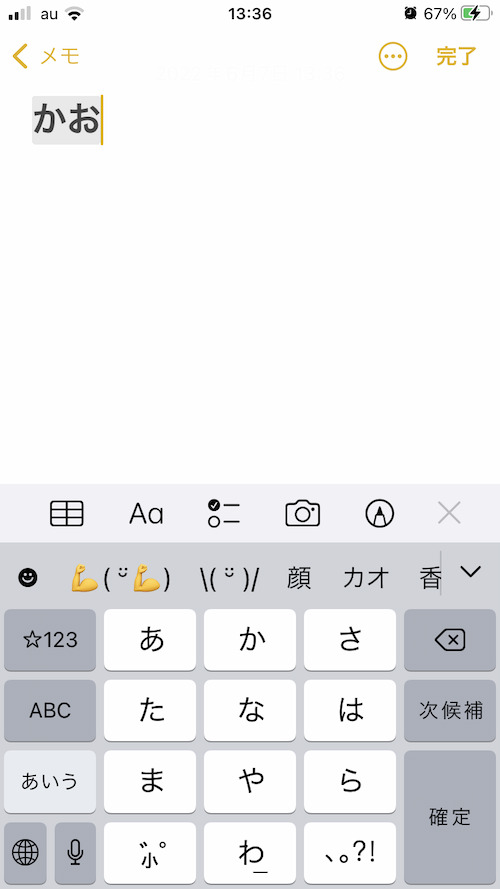
「かお」と入力すると、登録してある変な顔文字が3つ表示されました。
簡単ですね❗️

同じワードに複数の変換予測を登録することもできました!
あとは自分のよく使う文章や文言をどんどん登録して、入力作業を楽にしていきましょう。
iPhoneのユーザー辞書に登録すべきおすすめワード

では具体的にどんなワードを登録しておくと便利でしょうか。
入力作業をする上でよく使うワード、専門用語、上司や担当者の珍しいお名前や入力が面倒なキーワードを登録しておくと便利です。
登録しておくと便利なワード
- よく使うワード
- よく使う文章
- 専門用語
- 上司や担当者の珍しい名前
- 入力が面倒なキーワード など
最初はパッと思いつかないかもしれませんが、作業を行なっている上で「よく入力しているな」と感じる文言やワードはどんどん登録していきましょう。
その分、入力作業が少しずつ短くなっていきます。
いくつか登録しておくと便利なワードをあげておきますので、参考にしてみてください。
よく使う挨拶文

メールでよく使う文言はどんどん登録しておきましょう。
これだけで入力業務がかなり短縮できます。
- お世話になります。
- よろしくお願いいたします。
- ご連絡ありがとうございます。
- ご不明な点などございましたらご連絡ください。
など、自分がメールで「よく使ってるな」と思う文章を登録しておくと便利です。
メールの署名にも入れておきましょう!
メールアドレス
アプリやサービスに登録する時に、毎回入力しないといけない自分のメールアドレスを「めーる」や「あど」などの変換に登録しておくと、コピペをしにいく手間が省けて便利です。
アドレスがいくつかある場合は「こじんあど」や「しごとめる」などと使い分けるておきましょう。
住所
住所もよく入力する機会があり、長いので手間がかかってしまいます。
「じゅうしょ」と入力すると、自宅の住所が1発で変換できるように設定しておきましょう。
かっこ
自分がよく使う「かっこ」も登録しておくと変換が楽!
「」鍵かっこや()丸かっこは直接キーボードで打てるので、
- 【 】すみつきかっこ
- {}波かっこ
などを「かっこ」の変換に登録しておきます。
読み方がわからない記号については
関連記事意外と知らない記号の読み方一覧
矢印
「やじるし」と入力して変換で矢印を探すのは手間がかかってしまいます。
「うえ」の変換で「↑」
「みぎ」の変換で「→」が出てくるように設定しておくと素早く矢印が入力できます。
珍しい名前
最初から登録してあった「きららざか」→「雲母坂」のような、珍しい地名や名前の漢字は登録しておきましょう。
いちいち変換に時間がかからず、時短につながります。
なにより漢字の間違いが防げるという点がユーザー辞書の大きなメリットです。
まとめ:iPhoneのユーザー辞書
iPhoneのユーザー辞書の
- 登録方法
- おすすめワード
をご紹介しました。
「登録する手間を考えたら入力した方が早い」と思うかもしれませんが、何十回と入力する事を考えると1度登録してみてはいかがでしょうか。
長い目で見ると、かなりの時短につながる便利な機能です。変換ミスも減らせるので利用してみて下さい。
Macのユーザー辞書についてもまとめています。
-

-
作業効率化!Macのユーザー辞書の登録方法とオススメ時短ワードを紹介
続きを見る